Conas gach grúpa in Outlook a thitim nó a leathnú?
I gcás go leor úsáideoirí Outlook, tá a gcuid teachtaireachtaí bosca isteach plódaithe le teachtaireacht áirithe a fuarthas ag am áirithe a phiocadh suas. Mar sin ba mhaith leis an gcuid is mó acu na teachtaireachtaí go léir a choinneáil tite le go mbeadh radharc glan orthu i gcomhéadan Outlook. Tar éis titim as a chéile, is féidir leat iad go léir a leathnú ar ais go dtí an radharc deireanach a d’athraigh tú roimhe seo. Féach ar an rang teagaisc seo a leanas le do thoil maidir le conas gach grúpa in Outlook a thitim nó a leathnú.
Gach grúpa a thit nó a leathnú trí aicearra
Collapse nó leathnú grúpa aonair nó gach grúpa de réir gné Collapse / Expand
Gach grúpa a thit nó a leathnú de réir réamhshocraithe in Outlook
- Uathoibriú ríomhphost le Auto CC / BCC, Auto Ar Aghaidh le rialacha; seol Freagra Auto (As Oifig) gan freastalaí malartaithe a bheith ag teastáil...
- Faigh meabhrúcháin cosúil le Rabhadh BCC nuair a thugann tú freagra ar gach duine agus tú ar an liosta BCC, agus Meabhraigh Nuair a bhíonn Ceangaltáin ar Iarraidh le haghaidh ceangaltán dearmadta...
- Feabhas a chur ar éifeachtacht ríomhphoist le Freagra (Gach) Le Ceangaltáin, Auto Cuir Beannacht nó Dáta & Am isteach i Síniú nó Ábhar, Freagair Ríomhphoist Il...
- Sruthlínigh ríomhphost le Ríomhphoist a Athghairm, Uirlisí Ceangail (Comhbhrúigh Uile, Sábháil Uile...), Bain Dúblaigh, agus Tuarascáil Thapa...
 Gach grúpa a thit nó a leathnú trí aicearra
Gach grúpa a thit nó a leathnú trí aicearra
Leis na heochracha aicearra seo a leanas, is féidir leat gach grúpa a tholladh nó a leathnú go héasca.
1. Chun gach grúpa a leathnú, coinnigh ar an Ctrl eochair agus ansin brúigh + sínigh ar mhéarchlár na huimhreach.
2. Chun gach grúpa a tholladh, is féidir leat brú Ctrl agus - sínigh ar mhéarchlár na huimhreach. Tar éis brúigh “Ctrl -"Chun gach grúpa a chliseadh, is féidir leat an toradh a fheiceáil mar a thaispeánann na scáileáin seo a leanas:
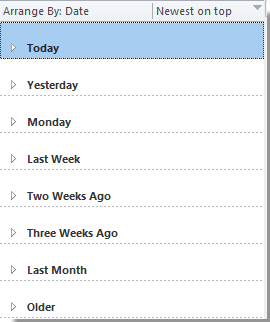
nótaí: Ba chóir duit a thabhairt faoi deara go bhfuil an comhartha “-"Agus"+” atá ar an méarchlár uimhreacha.
 Collapse nó leathnú grúpa aonair nó gach grúpa de réir gné Collapse / Expand
Collapse nó leathnú grúpa aonair nó gach grúpa de réir gné Collapse / Expand
Maidir le Outlook 2010 agus 2013, mura dteastaíonn uait ach titim go sealadach nó grúpa aonair nó gach grúpa a leathnú ag an am céanna in Outlook, déan mar a leanas le do thoil.
1. Más mian leat grúpa aonair a thitim nó a leathnú in aghaidh na huaire, ní mór duit an grúpa seo a roghnú agus ansin cliceáil Amharc > Leathnú / Collapse > Collapse An Grúpa seo or Leathnaigh an Grúpa seo. Féach an pictiúr:

Agus ní dhéanfar ach an grúpa aonair roghnaithe a thitim nó a leathnú.
2. Chun gach grúpa a chliseadh nó a leathnú, cliceáil le do thoil Amharc > Leathnú / Collapse > Collapse Gach Grúpa or Leathnaigh Gach Grúpa.

Agus ansin titfear nó leathnófar na grúpaí uile ar an liostú poist.
In Outlook 2007, cliceáil le do thoil Amharc > Grúpaí Leathnaithe / Collapse, agus ansin roghnaigh na roghanna is mian leat a dhéanamh ón liosta leathnaithe.
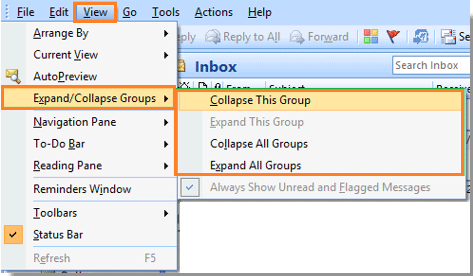
 Gach grúpa a thit nó a leathnú de réir réamhshocraithe in Outlook
Gach grúpa a thit nó a leathnú de réir réamhshocraithe in Outlook
Más mian leat gach grúpa nó comhrá a chliseadh nó a leathnú de réir réamhshocraithe in Outlook, is féidir leat an titim réamhshocraithe / staid na ngrúpaí a athrú mar seo a leanas:
1. In Outlook 2007, cliceáil le do thoil Amharc > Amharc Reatha > Saincheap an Amharc Reatha. Féach an pictiúr:

In Outlook 2010 agus 2013, cliceáil le do thoil Amharc tab, agus ansin cliceáil Féach ar na Socruithe sa Amharc Reatha ghrúpa.

3. Sa dialóg aníos seo a leanas, in Outlook 2007, ainmnítear é Saincheap Amharc: Teachtaireachtaí; in Outlook 2010 agus 2013, tugtar Ardsocruithe Socraithe: Folaigh Teachtaireacht Marcáilte le Scriosadh. Sa dialóg sin, cliceáil Grúpa Le. Féach an pictiúr:

4. Más mian leat an Outlook a oscailt leis na grúpaí go léir arna leathnú de réir réamhshocraithe, roghnaigh le do thoil Gach Leathnaithe sa Grúpa Le dialóg faoi Réamhshocruithe a leathnú / titim. Mura bhfuil, roghnaigh an ceann eile.

5. Agus ansin cliceáil OK chun an dialóg seo a dhúnadh. Nuair a fhilleann sé ar an dialóg roimhe seo, cliceáil le do thoil OK arís.
Uirlisí Táirgiúlachta Oifige is Fearr
Kutools le haghaidh Outlook - Níos mó ná 100 Gnéithe cumhachtacha chun do Outlook a shárú
🤖 Cúntóir Ríomhphoist AI: Ríomhphoist pro toirt le draíocht AI - aon-cliceáil chun freagraí genius, ton foirfe, máistreacht ilteangach. Trasfhoirmigh ríomhphost gan stró! ...
📧 Uathoibriú Ríomhphoist: As Oifig (Ar fáil do POP agus IMAP) / Sceideal Seol Ríomhphoist / Auto CC/BCC de réir Rialacha Agus Ríomhphost á Sheoladh / Auto Ar Aghaidh (Ardrialacha) / Beannacht Auto Cuir leis / Scoilt Ríomhphoist Ilfhaighteoirí go huathoibríoch i dTeachtaireachtaí Aonair ...
📨 Bainistíocht Ríomhphost: Ríomhphoist a Athghairm go héasca / Bloc Ríomhphoist Scam ag Ábhair agus Daoine Eile / Scrios Ríomhphoist Dúblacha / Cuardach Casta / Comhdhlúthaigh Fillteáin ...
📁 Ceangaltáin Pro: Sábháil Baisc / Baisc Dícheangail / Comhbhrú Baisc / Auto Sábháil / Auto Dícheangail / Comhbhrúite Auto ...
🌟 Draíocht Chomhéadain: 😊Níos mó Emojis Pretty and Cool / Treisiú Do Tháirgiúlacht Outlook le Radhairc Tabbed / Íoslaghdaigh Outlook In ionad Deiridh ...
???? Wonders aon-cliceáil: Freagair Gach Duine le Ceangaltáin Isteach / Ríomhphoist Frith-Iascaireachta / 🕘 Taispeáin Crios Ama an tSeoltóra ...
👩🏼🤝👩🏻 Teagmhálaithe & Féilire: Baisc Cuir Teagmhálacha Ó Ríomhphoist Roghnaithe / Roinn Grúpa Teagmhála ar Ghrúpaí Aonair / Bain Meabhrúcháin Breithlá ...
Thar Gnéithe 100 Fan le do Thaiscéalaíocht! Cliceáil Anseo le Tuilleadh Amach.

